9 iPhonen tietosuoja-asetusta, jotka sinun pitäisi ottaa käyttöön heti

Apple tekee parempaa työtä kuin useimmat yritykset yksityisyyden suhteen. Mutta kaikki iPhonen oletusasetukset eivät ole käyttäjän edun mukaisia.
iOS 16 lisää joukon visuaalisia muutoksia iPhoneesi ja lukitusnäyttö saa kaiken irti uusista ominaisuuksista . Sen lisäksi, että voit mukauttaa lukitusnäyttöäsi syvyystehosteella , uusilla kellotyylityylillä ja useilla taustakuvilla , voit nyt lisätä widgetejä lukitusnäyttöön, jotta voit tarkistaa eforin olennaiset tiedot avaamatta sitä . Lukitusnäytön widgetit eivät ole näkyvissä vain, kun avaat niiden lukituksen, vaan voit tarkastella niitä aina päällä olevalla näytöllä iPhone 14 Prossa, vaikka iPhonesi olisi lukittu ja pidetty pöydällä.
Jos sinulla on ongelmia lukitusnäytön widgetien lisäämisessä tai käytössä iOS 16:ssa, seuraavan viestin pitäisi auttaa sinua ymmärtämään, miksi näin tapahtuu ja kuinka voit korjata sen.
Miksi jotkin lukitusnäytön widgetit eivät toimi iOS 16:ssa?
iPhonen lukitusnäytön widgetit ovat uusia iOS 16:ssa, joten on odotettavissa, että saatat kohdata ongelmia, kun lisäät ne laitteeseesi. On monia syitä, miksi saatat kohdata ongelmia lukitusnäytön widgetien kanssa, ja tässä on joitain:
Lukitusnäytön widgetien korjaaminen iOS 16:ssa
Kohtasi ongelmasta riippuen voit tarkistaa seuraavat korjaukset saadaksesi lukitusnäytön widgetit toimimaan uudelleen iPhonessasi.
Jos et löydä sovellusta Lisää widgettejä -valikosta, on mahdollista, että widgetit, joita yrität lisätä, ovat peräisin äskettäin asentamastasi sovelluksesta, jota et ole avannut edes kerran iPhonessasi. Sovelluksen lukitusnäytön widgetien käyttäminen iOS edellyttää, että käytät sovellusta vähintään kerran ja olet määrittänyt sen niin, että sen widgetit näkyvät Lisää widgetejä -valikossa. Tämä sääntö koskee jopa sovelluksia, joita olet aiemmin käyttänyt iOS 15:ssä, mutta joita et ole avannut sen jälkeen, kun päivitit iPhonesi iOS 16:een.
Kun asennat sovelluksen iOS 16:een vain sen lukitusnäytön widgetien käyttöä varten, sinun on ensin avattava se. Jos sovellus pyytää sinua tekemään alkuasennuksen, suorita tarvittavat toimenpiteet määrittääksesi sen mieleiseksesi. Kun olet valmis, voit tarkistaa, näkyvätkö sovelluksen widgetit nyt lukitusnäytön Lisää widgetit -valikossa.
Korjaus #2: Päivitä sovellus uusimpaan versioon tai asenna se uudelleen
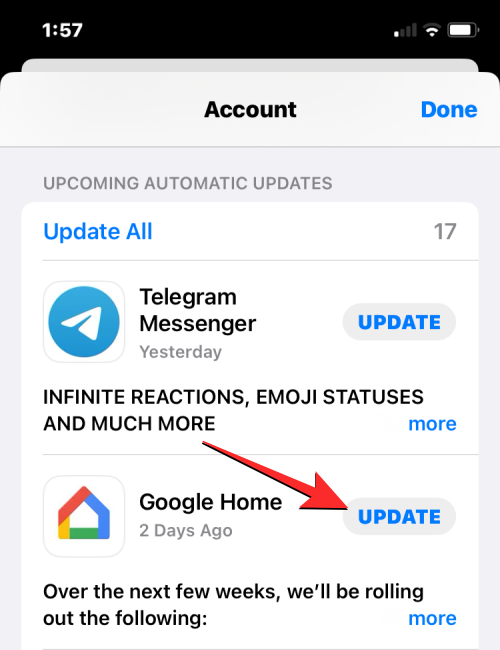
iOS 16 on vielä suhteellisen uusi, ja se tekee lukitusnäytön widgeteistä uuden ominaisuuden sovelluksille. Jos sovelluksen kehittäjä on vasta äskettäin lisännyt lukitusnäytön widget-tuen sovelluksensa uusimpaan versioon, sinun on päivitettävä tämä sovellus iPhonessa, jotta voit lisätä widgetit.
Voit päivittää iPhonessasi olemassa olevan sovelluksen avaamalla App Storen ja siirtymällä tilillesi napauttamalla tilikuvaasi oikeassa yläkulmassa. Kun Tili-näyttö latautuu, etsi sovellus, jonka haluat päivittää, ja napauta Päivitä sen oikealla puolella asentaaksesi sen uusimman version. Kun olet päivittänyt, varmista, että avaat sovelluksen vähintään kerran, ennen kuin lisäät sen widgetit lukitusnäytölle.
Jos sovelluksen päivittäminen ei näytä sen lukitusnäytön widgetejä iPhonessa, voit yrittää asentaa sen uudelleen. Voit tehdä tämän painamalla pitkään sovelluksen kuvaketta aloitusnäytössä tai sovelluskirjastossa, napauttamalla Poista sovellus ja vahvista toimintosi. Kun olet poistanut, avaa App Store ja etsi juuri poistamasi sovellus ja asenna se sieltä.
Korjaus #3: Ota sijaintipalvelut käyttöön widgeteille, kuten Sää
Kuten sovellukset, jotkin lukitusnäytön widgetit tarvitsevat sijainnin käyttöoikeuden, jotta ne voivat hakea sinulle oleellisia tietoja näytettäväksi. Esimerkiksi iOS:n alkuperäisessä Weather-sovelluksessa on lukitusnäytön widgetit, jotka voit lisätä kertomaan nykyisen lämpötilan, sääolosuhteet, auringonnousun ja auringonlaskun ajat ja paljon muuta vain, jos annat Weather-sovellukselle sijainnin käyttöoikeuden. Jos et, sovelluksen lukitusnäytön widget ei toimi tarkoitetulla tavalla.
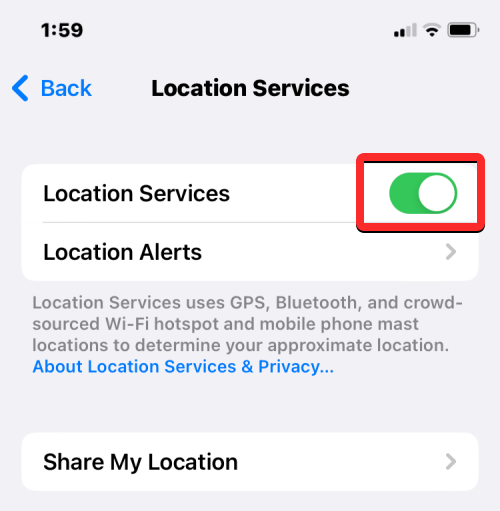
Jos sovellus, jonka widgetejä haluat käyttää, vaatii pääsyn sijaintipalveluihin, sinun on otettava sijaintipalvelut käyttöön iPhonessasi valitsemalla Asetukset > Tietosuoja ja suojaus > Sijaintipalvelut . Kun widget on otettu käyttöön, sinun on valittava widgetin sovellus (tässä tapauksessa Weather) ja sallittava sen pääsy olinpaikkaasi, kun käytät widgetejä. Voit tehdä sen valitsemalla Sovellusta käytettäessä tai Widgetit sovelluksen näytöstä.
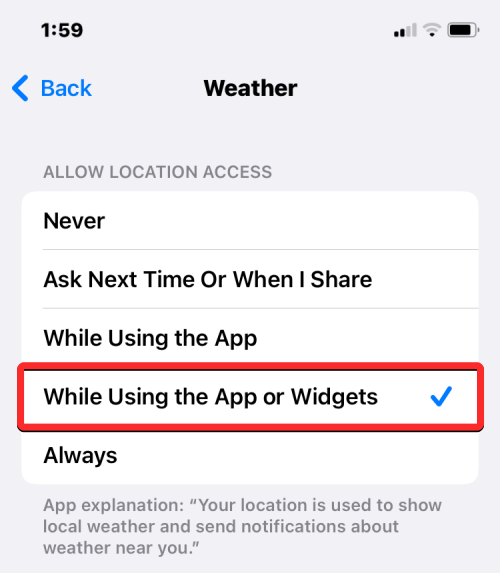
Korjaus #4: Varmista, että sovelluksessa on lukitusnäytön widgetit
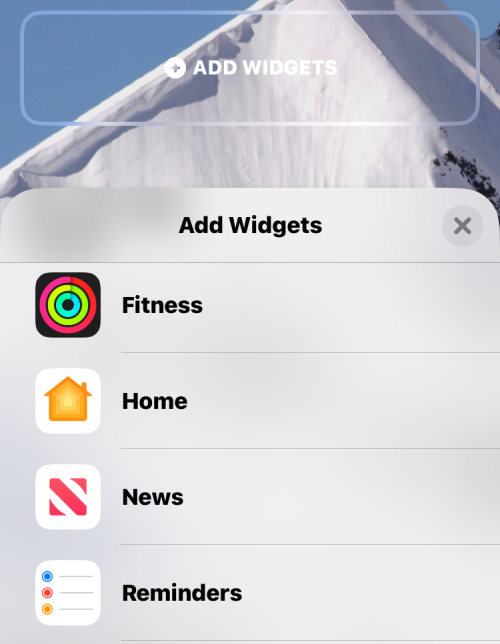
Koska se on melko uusi ominaisuus iPhoneissa, kaikki sovelluskehittäjät eivät ole lisänneet lukitusnäytön widget-tukea sovelluksiinsa. Jos haluat lisätä widgetejä lukitusnäyttöön, sinun on varmistettava, että sovelluksen nykyinen versio tukee tätä ominaisuutta iOS 16:ssa.
Voit tehdä sen tarkistamalla sovelluksen tiedot App Storesta ja ottamalla yhteyttä sovelluksen kehittäjiin Twitterissä. Tämä tarkoittaa, että et voi lisätä widgetejä lukitusnäytöllesi kaikista iPhonellesi asennetuista sovelluksista.
Korjaus #5: Poista virransäästötila käytöstä
Low Power Mode on välttämätön apuohjelma iPhoneissa akun käyttöiän pidentämiseksi täysimääräisesti. Jos pidät virransäästötilan päällä iPhonessasi koko ajan, poistat käytännössä Background App Refresh -toiminnon käytöstä, mikä puolestaan estää laitteesi sovelluksia hakemasta tietoja Internetistä, kun ne toimivat taustalla.
Jos sinulla on widgetejä tällaisista sovelluksista, ne eivät välttämättä näytä sinulle tärkeitä tietoja nopeasti, koska sovellus ei voi käyttää Internetiä niin usein kuin se vaatii. Tämän vuoksi saatat nähdä widgetit, jotka eivät näytä uusimpia tietoja tai niiden uudelleenlatautuminen kestää liian kauan.
Jos iPhonesi lukitusnäytön widgetit eivät näytä uusimpia tietoja, voit yrittää poistaa virransäästötilan käytöstä ajoittain, jotta widgetin sovellus voi noutaa tietoja taustalla. Voit poistaa virransäästötilan käytöstä siirtymällä kohtaan Asetukset > Akku > Virransäästötila .
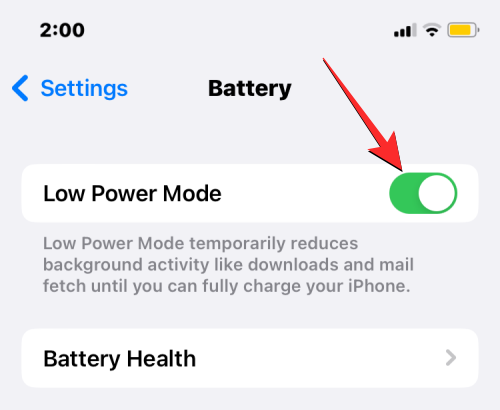
Jos olet lisännyt virransäästötilan säätimen Ohjauskeskukseen, voit poistaa sen käytöstä suoraan täältä napauttamalla virransäästötilan ruutua Ohjauskeskuksessa .
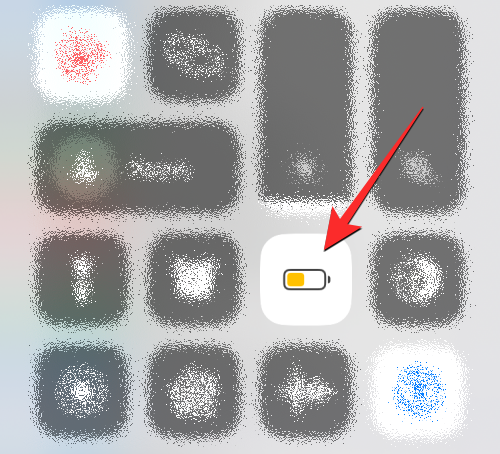
Korjaus #6: Käynnistä iPhone uudelleen
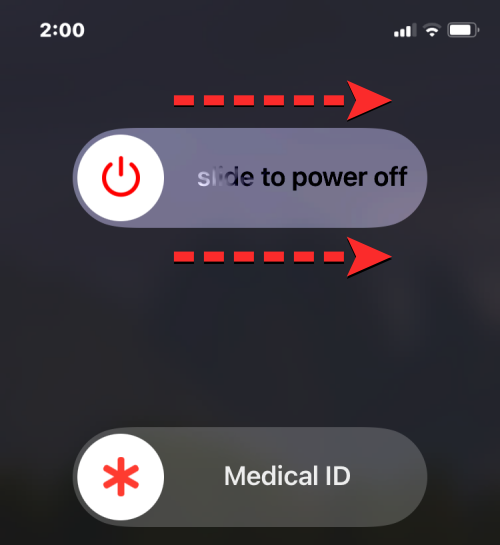
Lukitusnäytön widgetit ovat iOS 16:n uusin ominaisuus. Koska sovellus on suhteellisen uusi, on mahdollista, että sovelluksen widget voi mennä pieleen käytön alkuaikoina joko sovelluksen ohjelmistokoodin tai iOS 16:n vuoksi. olet jo lisännyt widgetit lukitusnäyttöön eivätkä ne toimi tai jos et näytä löytävän sovelluksen widgetejä Lisää widget -valikosta, helpoin tapa korjata pienet ongelmat on käynnistää iPhone uudelleen.
Voit käynnistää iPhonen uudelleen noudattamalla näitä ohjeita:
Voit nyt tarkistaa, ovatko widgetit saatavilla lukitusnäytölläsi vai voitko lisätä ne Lisää widgettejä -valikosta.
Korjaus #6: Kokeile vaihtaa järjestelmän kieli iOS:ssä
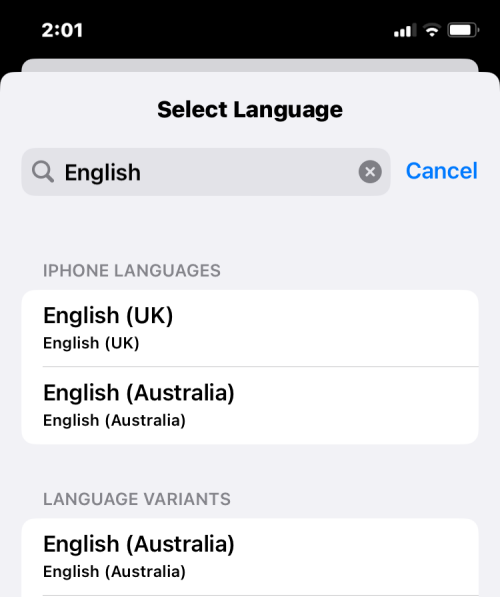
Jotkut widgetit, kuten iOS:n sovellukset, toimivat vain suosituilla kielillä, koska muiden kielten tuki ei ehkä ole tällä hetkellä saatavilla. Jos iPhonesi järjestelmän kieleksi on asetettu jokin muu kuin englanti, voit valita järjestelmän kieleksi englannin (USA) tai englannin (UK), jos sovelluksen widgetit ovat sinulle niin tärkeitä. Voit vaihtaa iPhonesi oletuskielen siirtymällä kohtaan Asetukset > Yleiset > Kieli ja alue .
Korjaus #7: Ota käyttöön taustasovelluksen päivitys widgetin sovelluksessa
Kuten yllä selitettiin, iPhonen virransäästötila voi estää sovelluksia hakemasta tietoja taustalla. Jotkin widgetit eivät kuitenkaan pysty näyttämään päivitettyjä tietoja säännöllisin väliajoin, vaikka virransäästötila olisi poistettu käytöstä, jos sen sovellus ei voi käyttää taustasovelluksen päivitystä. Vain kun otat sovelluksen taustasovelluksen päivityskytkimen käyttöön, voit käyttää sen lukitusnäytön widgetejä, koska sovellus pystyy nyt hakemaan tietoja Internetistä säännöllisin väliajoin.
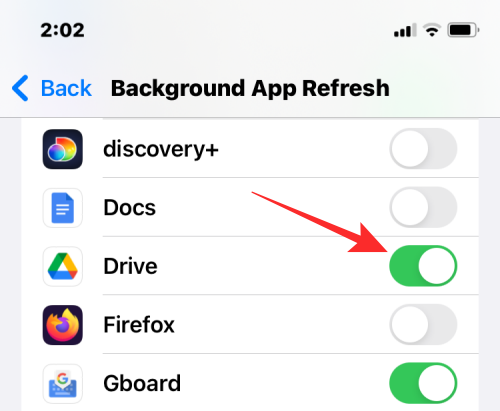
Jos haluat korjata sovelluksen widgetit näyttämään päivitetyt tiedot oikein, sinun on siirryttävä kohtaan Asetukset > Yleiset > Sovelluksen päivitys taustalla ja kytkettävä sitten päälle sen sovelluksen kytkin, jonka widgetejä haluat käyttää. Voit määrittää tämän asetuksen vain, kun virransäästötila on poistettu käytöstä iPhonessasi, joten suorita se noudattamalla korjauksen #5 vaiheita.
Siinä kaikki, mitä sinun tarvitsee tietää lukitusnäytön widgetien korjaamisesta iOS 16:ssa.
Apple tekee parempaa työtä kuin useimmat yritykset yksityisyyden suhteen. Mutta kaikki iPhonen oletusasetukset eivät ole käyttäjän edun mukaisia.
Tämän toimintopainikkeen avulla voit soittaa ChatGPT:hen milloin tahansa puhelimellasi. Tässä on opas ChatGPT:n avaamiseen iPhonen toimintopainikkeella.
Pitkän kuvakaappauksen ottaminen iPhonella auttaa sinua kaappaamaan koko verkkosivun helposti. IPhonen vierityskuvakaappaustoiminto on saatavilla iOS 13:ssa ja iOS 14:ssä, ja tässä on yksityiskohtainen opas pitkän kuvakaappauksen ottamiseen iPhonella.
Voit vaihtaa iCloud-salasanasi monella eri tavalla. Voit vaihtaa iCloud-salasanasi tietokoneellasi tai puhelimellasi tukisovelluksen kautta.
Kun lähetät yhteistyöalbumin iPhonella jollekulle toiselle, hänen on suostuttava liittymiseen. Albumin jakamiskutsuja voi hyväksyä iPhonella useilla tavoilla, kuten alla on esitetty.
Koska AirPodit ovat pieniä ja kevyitä, ne voi joskus kadota helposti. Hyvä uutinen on, että ennen kuin alat purkaa taloasi etsien kadonneita nappikuulokkeitasi, voit jäljittää ne iPhonellasi.
Tiesitkö, että iPhonesi valmistusalueesta riippuen siinä voi olla eroja verrattuna muissa maissa myytäviin iPhoneihin?
Käänteinen kuvahaku iPhonessa on erittäin yksinkertainen, kun voit käyttää laitteen selainta tai käyttää joitakin kolmannen osapuolen sovelluksia saadaksesi lisää hakuvaihtoehtoja.
Jos sinun täytyy usein ottaa yhteyttä johonkuhun, voit ottaa käyttöön pikapuhelut iPhonessasi muutamalla yksinkertaisella vaiheella.
Näytön kiertäminen vaakasuunnassa iPhonessa auttaa sinua katsomaan elokuvia tai Netflixiä, selaamaan PDF-tiedostoja, pelaamaan pelejä... kätevämmin ja saamaan paremman käyttökokemuksen.








